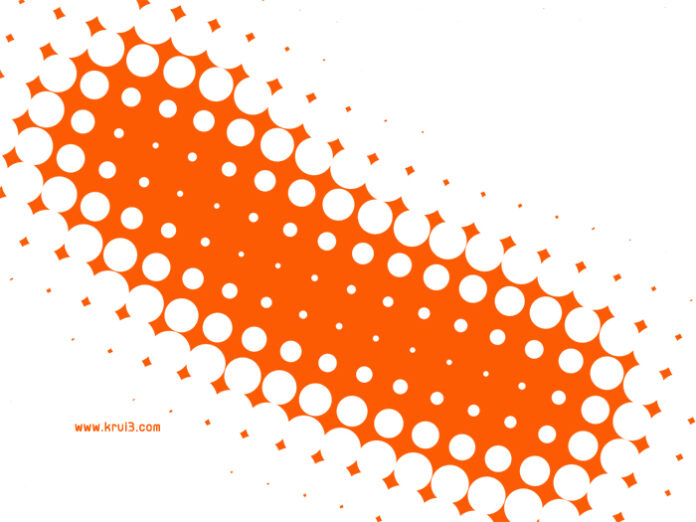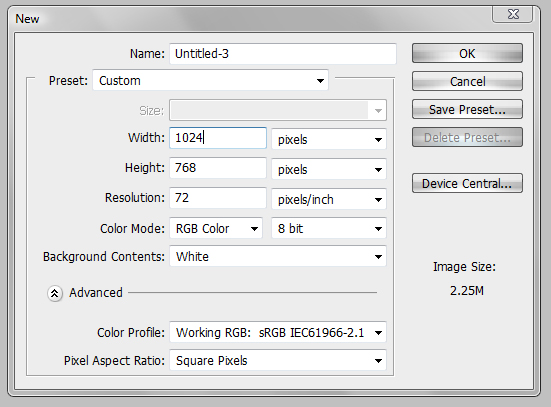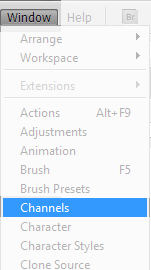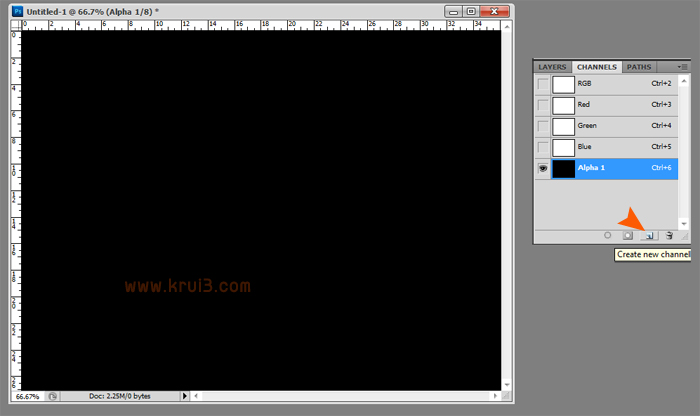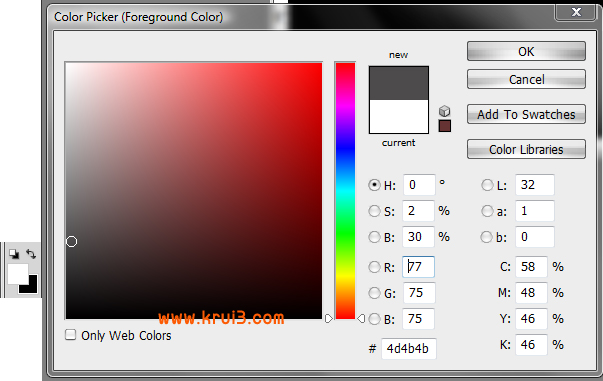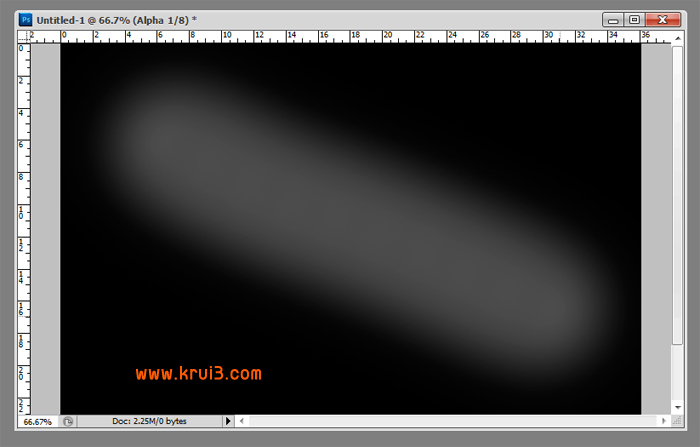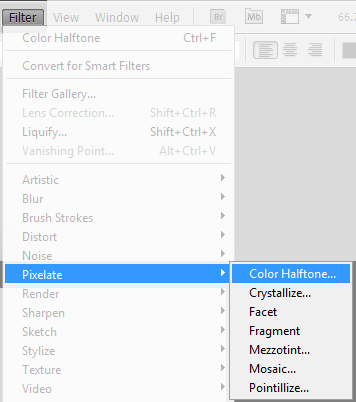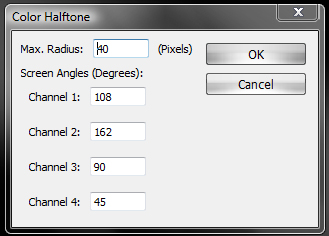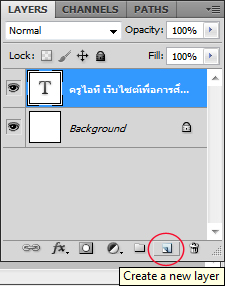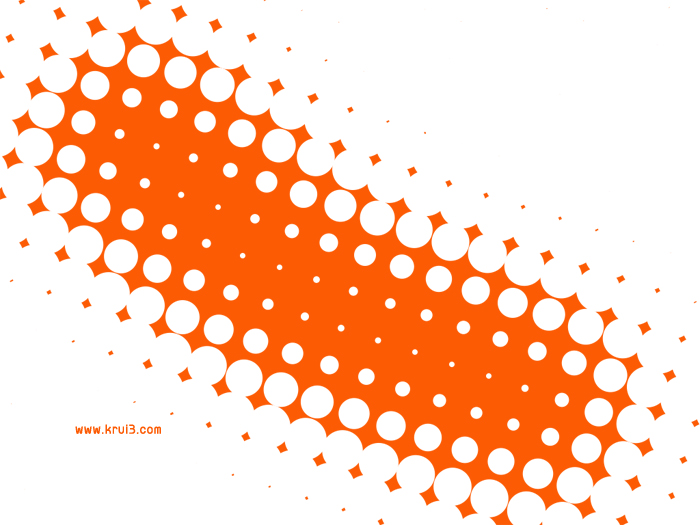ในบทเรียนนี้ เราจะเริ่มประยุกต์ใช้เครื่องมือต่างๆ เพื่อสร้างชิ้นงานกันแล้ว ซึ่งถ้านักเรียนลืมการใช้เครื่องมือต่างๆ ไปแล้ว แนะนำให้นักเรียนย้อนกลับไปดูบทเรียนเก่าๆ ในเว็บไซต์ “ครูไอที” www.kru-it.com เรามาเริ่มกันเลย
1. สร้างไฟล์งานใหม่ขึ้นมา โดยไปที่เมนูคำสั่ง File > New โดยกำหนดค่าดังนี้ ค่า Preset กำหนดเป็น 1024×768 pixels
2. เปิดใช้งานพาเล็ต Channels โดยคลิกที่เมนูคำสั่ง Window > Channels
3. สร้าง Channels ขึ้นมาใหม่ โดยคลิกที่ปุ่ม Create new Channel
4. เลือกใช้เครื่องมือ Brush Tool ปรับขนาดตามต้องการ
5. เลือกสีให้เป็นสีเทา
6. แดรกเมาส์ลงไปบนแผ่นงาน
7. ทำให้ภาพเป็นแบบตาข่ายโดยคลิกที่เมนูคำสั่ง Filter > Pixelate > Color Halftone
8. ตั้งค่า Max. Radius 40 pixels แล้วคลิกที่ปุ่ม OK
9. สลับกลับมาที่พาเล็ต Layer แล้วสร้างเลเยอร์ขึ้นมาใหม่
10. ดึงภาพตาข่ายออกมาจาก Channels โดยการคลิกที่เมนู Select > Load Selection จะได้ภาพที่มี Selection
11. เลือกสีตามต้องการ (ในที่นี้เลือกสีส้ม) แล้วกดคีย์ลัด Alt + Delete
12. ยกเลิก Selection โดยการกดคีย์ลัด Ctrl + D ก็จะได้ภาพแบบด้านล่าง